チェックイン時の確認事項
目次
「チェックインフォーム」のカスタマイズ方法
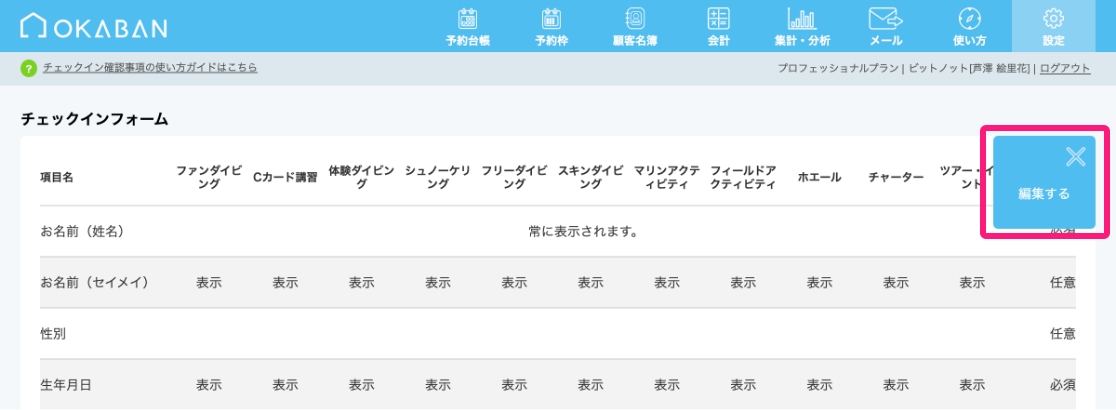
メニューバーの設定>チェックインをクリックすると、上のような画面が表示されます。
項目の右上にある「設定マーク」を選択すると「編集する」という選択肢が表示され、クリックすることでチェックイン時に表示する項目のカスタマイズが可能です。
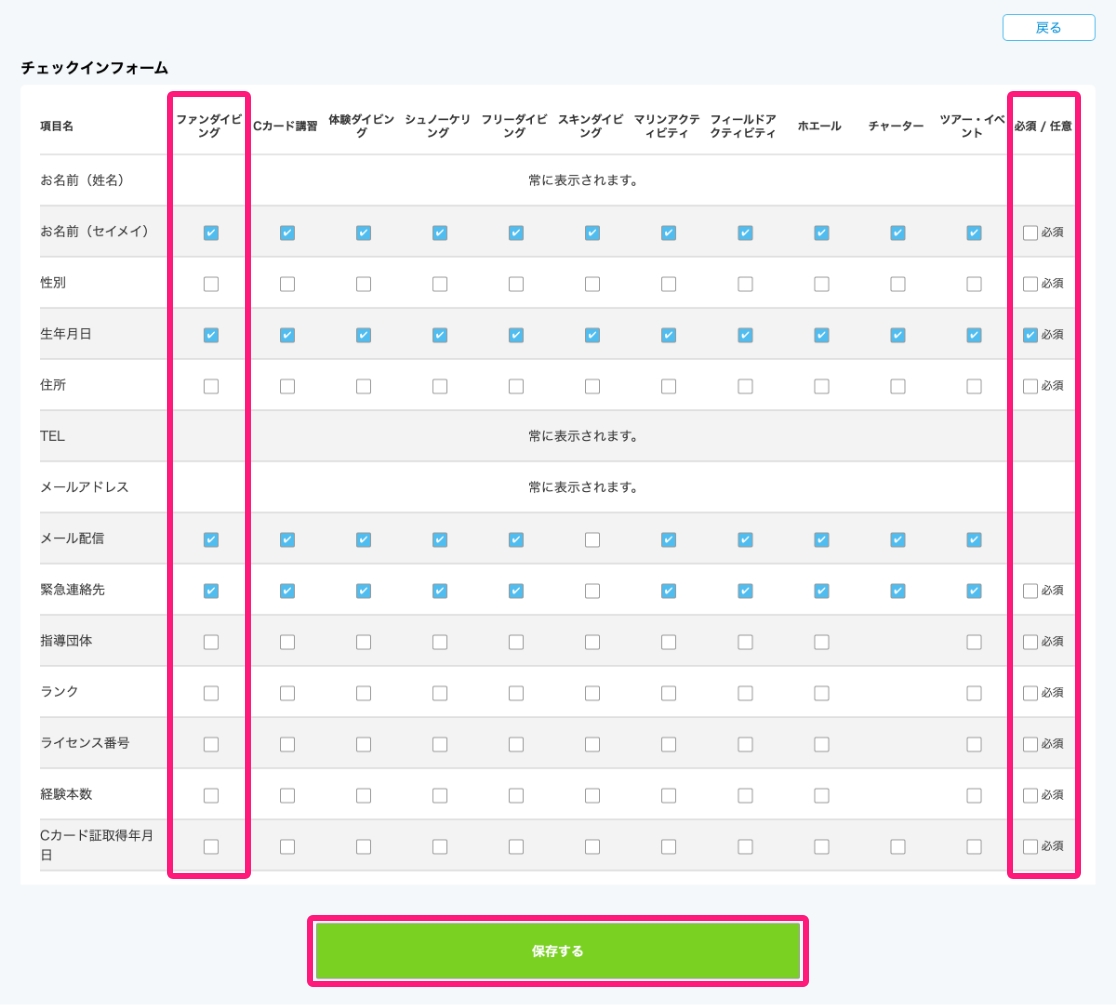
「予約フォーム」の設定と同様で、☑︎が入っている項目がチェックイン画面に表示されます。
☑︎が入っていない項目は、チェックイン画面に表示されません。
入力を必須にしたい場合は、項目の右にある「必須」に☑︎を入れてください。
必須の☑︎が入っていない項目は、空欄でもチェックインを完了できます。
カテゴリーごとに項目のカスタマイズが可能ですが、予約フォームと異なる点は「代表者」「同行者」の区別がなく、全てのお客様に設定している通りのチェックイン画面を表示します。
編集内容は「保存する」ボタンをクリックするとすぐにチェックイン画面に反映されます。
カテゴリーの表示について
カテゴリー設定で「無効」にされているカテゴリーは、こちらの設定画面に表示されません。
設定を行いたい場合は、「カテゴリー・コース」ページにて、該当するカテゴリーを「有効」に設定してください。
「チェックイン確認事項」の設定方法
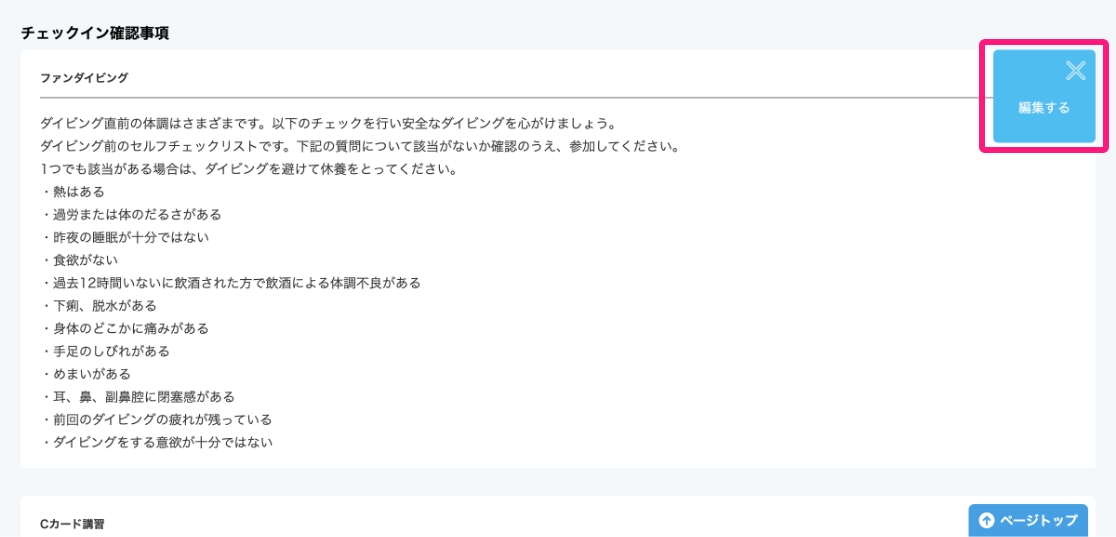
上で先に紹介している「チェックインフォーム」の直下で「チェックイン確認事項」の編集が可能です。
登録した「チェックイン確認事項」は、チェックイン画面の「チェックインフォーム」の項目の下部に表示されます。
「チェックイン確認事項」はカテゴリーごとに設定が可能です。
登録されている文章を変更したい場合は、各カテゴリーの右にある「設定マーク」を選択すると「編集する」という選択肢が表示され、クリックすることで登録内容の編集が可能です。
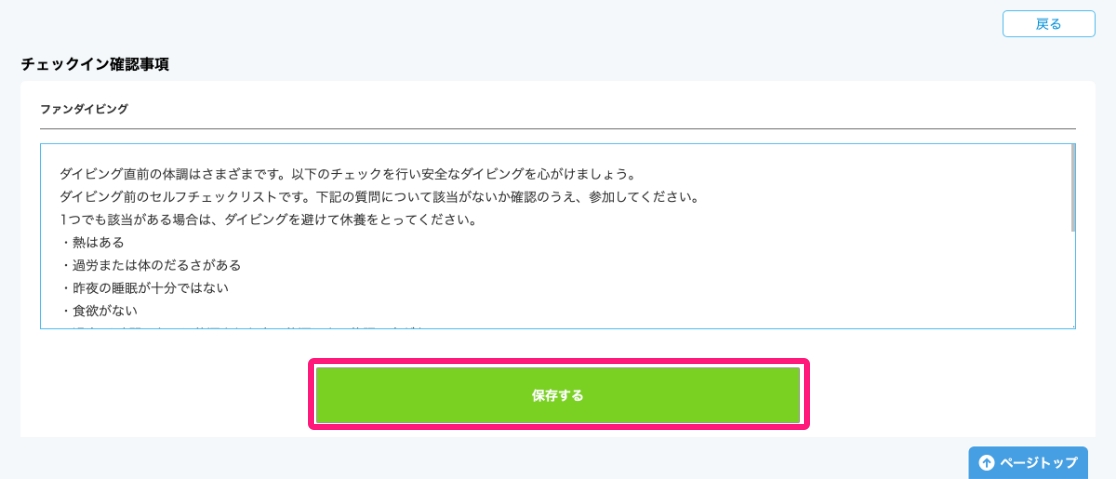
編集内容は「保存する」ボタンをクリックするとすぐにチェックイン画面に反映されます。